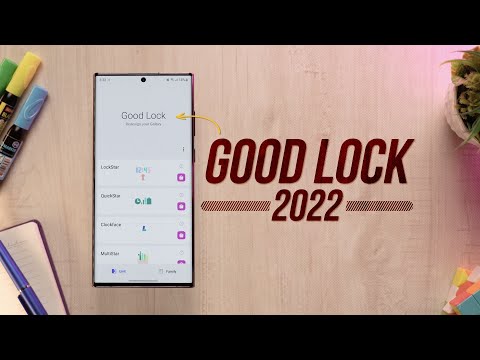विवे को स्थापित करने में थोड़ा समय लगता है, और कई सारे घटक हैं। लेकिन यह वास्तव में काफी आसान है, जब तक आप निर्देशों का पालन करते हैं-और शुरू करने से पहले कुछ योजना बनाते हैं।
आपको किस चीज़ की ज़रूरत पड़ेगी
हर कोई सेटअप थोड़ा अलग होगा, इसलिए आपको जो चाहिए वह व्यक्ति से अलग-अलग होगा। हम अत्यधिक नीचे दिए गए इस गाइड के "चरण वन" को पढ़ने की सलाह देते हैं, जो आपको यह निर्धारित करने में मदद करेगा कि, यदि कुछ भी हो, तो आपको विवे से परे आवश्यकता होगी। लेकिन एक त्वरित अवलोकन देने के लिए, आपको इसकी आवश्यकता होगी:
- एक एचटीसी विवेक, जाहिर है। विवे आपको आवश्यक अधिकांश सामानों के साथ आता है, लेकिन उनमें से सभी नहीं।
- एक शक्तिशाली गेमिंग पीसी । विवे पर गेम बजाना सामान्य द्वि-आयामी गेम खेलने की तुलना में अधिक मांग है, जिसका अर्थ है कि आपको उन्हें चलाने के लिए एक बेवकूफ रिग की आवश्यकता होगी। आप यहां एचटीसी की अनुशंसित चश्मे देख सकते हैं, साथ ही साथ संगत पीसी खरीद सकते हैं यदि आपके पास पहले से कोई नहीं है। यदि आप एक निर्माता के अधिक हैं, तो लॉजिकल एन्हांसमेंट्स के पास वीआर-तैयार पीसी बनाने के लिए एक अच्छी मार्गदर्शिका है। आप अपने पीसी पर कुछ परीक्षण भी चला सकते हैं यह देखने के लिए कि इसका हार्डवेयर पर्याप्त शक्तिशाली है या नहीं।
- पर्याप्त मंजिल की जगह । यदि आप विवे के कमरे-स्तरीय क्षमताओं का उपयोग करना चाहते हैं (इसलिए आप खेलते समय घूम सकते हैं), तो आपको अपने घर में कुछ खाली जगह की आवश्यकता होगी। यह 5 फीट x 6.5 फीट जितना छोटा हो सकता है, लेकिन जितना बड़ा होगा, विवे समर्थन की जगह 15 फीट x 15 फीट तक होगी। (हम अगले खंड में इस बारे में और बात करेंगे।)
- अतिरिक्त केबल्स या एक्सटेंशन डोर (कुछ लोगों के लिए)। यदि आपका प्ले क्षेत्र आपके पीसी से बहुत दूर है, तो शामिल केबल लंबे समय तक पर्याप्त नहीं हो सकते हैं। शामिल केबल्स लगभग 18 फीट तक पहुंच सकते हैं। यदि आपका प्ले क्षेत्र आगे है, तो आपको कई पावर एडाप्टर के लिए एक लंबे एचडीएमआई केबल, यूएसबी एक्सटेंशन केबल और एक्सटेंशन कॉर्ड की आवश्यकता हो सकती है।
- तिपाई, हल्के खड़े, या अन्य बढ़ते सामान बेस स्टेशनों के लिए (कुछ लोगों के लिए)। बेस स्टेशन आपकी दीवार पर माउंट कर सकते हैं, लेकिन यदि आपके पास पास की दीवारें नहीं हैं- या यदि आप एक अपार्टमेंट किराए पर लेते हैं और आपकी दीवारों में ड्रिल करने की अनुमति नहीं है- तो आपको तिपाई, फोटोग्राफी प्रकाश स्टैंड, या अन्य समान हार्डवेयर। सुनिश्चित करें कि वे जमीन से 6.5 फीट ऊंचे स्तर तक पहुंच सकते हैं। युक्ति: कुछ पैसे बचाने के लिए उन्हें Craigslist से खरीदें।
यह सूची जरूरी नहीं है, लेकिन यह आपको एक अच्छा विचार देना चाहिए कि आपको क्या प्राप्त करने की आवश्यकता हो सकती है। यहां तक कि यदि आपके पास अभी तक आपका विवे नहीं है, तो भी मैं नीचे दिए गए निर्देशों के माध्यम से पढ़ने की अत्यधिक अनुशंसा करता हूं ताकि आप जान सकें कि आपको अन्य सहायक उपकरण की आवश्यकता हो सकती है। विवे को स्थापित करने से कुछ भी बुरा नहीं है, यह पता लगाने के लिए कि आप एक मापने वाली केबल खो रहे हैं, और खेलना शुरू करने से पहले बेस्ट बाय पर जाना होगा।
चरण एक: अपने प्ले क्षेत्र की योजना बनाएं
आप बैठे या खड़े हुए विवे गेम खेल सकते हैं, लेकिन यदि आप विवे खरीद रहे हैं, तो आप एक अच्छी संभावना है कि आप कमरे के पैमाने के खेल की तलाश में हैं, जो आपको अंतरिक्ष में घूमने की अनुमति देता है।
अब तक, प्रक्रिया का सबसे कठिन और समय लेने वाला हिस्सा इस जगह की प्रारंभिक योजना है। यदि आपके पास बहुत सारे खाली कमरे के साथ एक बड़ा घर है, तो आप बेहतर हो जाएंगे, लेकिन छोटे घरों और अपार्टमेंट के साथ अपार्टमेंट के बहुत सारे लोगों के लिए, यह कुछ रचनात्मकता ले सकता है। अच्छी खबर यह है कि आप अपने विवेक से पहले भी इस प्रक्रिया को शुरू कर सकते हैं।
जैसा कि हमने उपर्युक्त उल्लेख किया है, आपकी जगह 5 फीट x 6.5 फीट जितनी छोटी हो सकती है, लेकिन बेहतर होगा-विवे समर्थन 15,000 x 15 फीट तक की जगहों का समर्थन करता है। यदि आपको ऐसा करने की ज़रूरत नहीं है, तो आप फर्नीचर को चारों ओर स्थानांतरित नहीं करना चाहते हैं, लेकिन आपको अपनी जगह के साथ करना होगा।
थोड़ा रचनात्मक होने के लिए डरो मत। उदाहरण के लिए, मेरे गेमिंग पीसी के बगल में लगभग पर्याप्त जगह नहीं थी, क्योंकि मेरा कार्यालय काफी छोटा है, और सुसज्जित भोजन कक्ष में खुलता है:

भोजन कक्ष में चारों ओर फर्नीचर ले जाने के बजाय, जो एक बड़ी परेशानी होती, मैं कहीं और देख रहा था। क्या आप वहां मौजूद हैंथा एक सभ्य आकार की जगह बाहर सामने के दरवाजे के पास, भोजन कक्ष कहा। यह पीसी से थोड़ा दूर है, लेकिन एक लंबे एचडीएमआई केबल और एक यूएसबी एक्सटेंशन केबल के साथ, मैं काम करने के लिए विवे हेडसेट को काफी दूर करने में सक्षम था।

बेस स्टेशनों के लिए, आपको प्ले क्षेत्र के विपरीत किनारे पर, कम से कम 6.5 फीट ऊंचा, एक-दूसरे का सामना करना होगा:


चरण दो: विवे को अनपैक करें

इसके बाद, मैं आपके विवे को अनपॅक करने की अनुशंसा करता हूं। हम अभी तक चीजों को हुकिंग शुरू नहीं कर रहे हैं, लेकिन विवे को अनपैक करना और इसके कई सारे सामानों को खोलना अच्छा विचार है, इसलिए आपको बाद में नहीं करना है। बॉक्स में, आप पाएंगे:
- दो बेस स्टेशन, साथ में कुछ बढ़ते हार्डवेयर, एक लंबी सिंक केबल, तथा दो पावर एडाप्टर: बढ़ते हार्डवेयर से आप बेस स्टेशनों को अपनी दीवार में पेंच कर सकते हैं। यदि आप ऐसा नहीं कर सकते हैं, तो आपको एक तिपाई खरीदने या कुछ बक्से या कुछ पर खड़े होने की आवश्यकता होगी। सिंक केबल केवल तभी जरूरी है जब दोनों के बीच बाधा हो, लेकिन अधिकांश उपयोगकर्ताओं को इसकी आवश्यकता नहीं होगी।
- दो नियंत्रक, साथ में दो माइक्रो यूएसबी केबल्स तथा दो यूएसबी पावर एडाप्टर चार्ज करने के लिए: उन्हें आंशिक शुल्क के साथ आना चाहिए, लेकिन आपको इन्हें दीवार में प्लग करना चाहिए ताकि वे सभी चार्ज हो जाएं और तैयार हों।
- विवे हेडसेट: ओह हाँ। इसे अभी के लिए रखो। यह एक के साथ आता है वैकल्पिक चेहरा कुशन संकीर्ण चेहरों के लिए।
- लिंक बॉक्स, जो शामिल करने के लिए जोड़ता है एच डी ऍम आई केबल, यूएसबी केबल, तथा लिंक बॉक्स पावर एडाप्टर । याद रखें, अगर आप अपने पीसी से बहुत दूर खेल रहे हैं, तो आप इनके साथ जाने के लिए कुछ वैकल्पिक केबल्स या एक्सटेंशन केबल्स चाहते हैं।
- ईयरबड: वे ठीक हैं, मुझे लगता है, लेकिन मैं खुले हेडफ़ोन की एक अच्छी जोड़ी का उपयोग करना पसंद करता हूं। (गंभीरता से, सस्ता भी एक बड़ा अंतर बना देगा।)
सभी सहायक उपकरण इकट्ठा करें और उन्हें छोटे समूहों में अलग करें, विवे सेटअप के सही भाग के साथ सही केबलों से मेल खाते हैं। यह अगले कुछ चरणों में आपके जीवन को आसान बना देगा।
चरण तीन: विवे सॉफ्टवेयर स्थापित करें
आप अब अपने सभी हार्डवेयर सेट अप कर सकते हैं, लेकिन विवे सॉफ़्टवेयर आपको चरण-दर-चरण इसके माध्यम से चलाएगा, ताकि आप इसे अभी भी इंस्टॉल कर सकें। Htcvive.com/setup पर जाएं और "विवे सेटअप डाउनलोड करें" बटन पर क्लिक करें। प्रक्रिया शुरू करने के लिए परिणामस्वरूप इंस्टॉलर को डबल-क्लिक करें।
अगली कुछ विंडो के माध्यम से "अगला" पर क्लिक करें जब तक आप निम्न स्क्रीन तक नहीं पहुंच जाते। सुनिश्चित करें कि विवेक को आपके स्टीम गेम के लिए सही फ़ोल्डर मिला है, और "इंस्टॉल करें" बटन पर क्लिक करें।

चरण चार: अपने बेस स्टेशनों को सेट करें
इसके बाद, विवे सॉफ्टवेयर आपको अपने बेस स्टेशनों की स्थापना के माध्यम से चलेगा। यह हर किसी के लिए थोड़ा अलग होगा, लेकिन विवेक सॉफ़्टवेयर आपको कुछ सामान्य दिशानिर्देश दे सकता है, जैसा एचटीसी का आधिकारिक सेटअप वीडियो नीचे एम्बेड किया जा सकता है। मैं अत्यधिक, इसे देखने की अत्यधिक अनुशंसा करता हूं।
आपको आधार स्टेशनों पर या सीधे तिपाई, बुकशेल्फ़ या अन्य सतह पर बेस स्टेशनों को कम से कम 6.5 फीट ऊंचा करने की आवश्यकता होगी। उन्हें 30 से 45 डिग्री नीचे कोण। वे सीधे आपके खेल क्षेत्र में एक दूसरे से दूर होना चाहिए।
यदि आप शामिल माउंटिंग हार्डवेयर का उपयोग कर रहे हैं, तो इसे बेस स्टेशन के पीछे छेद में पेंच करें, फिर इसे सुरक्षित करने के लिए अखरोट को कस लें। अपनी दीवार पर माउंट करने के लिए शामिल दीवार एंकर और शिकंजा का प्रयोग करें। आप ऊपर दिए गए वीडियो में इस प्रक्रिया को और अधिक देख सकते हैं।



चरण पांच: लिंक बॉक्स के साथ अपने कंप्यूटर में हेडसेट प्लग करें
इसके बाद, हेडसेट को हुक करें। आप देखेंगे कि हेडसेट में पीछे आने वाली एक लंबी 3-इन-1 केबल है। लिंक बॉक्स के नारंगी किनारे में उन तीन केबलों को प्लग करें …



चरण छह: अपने हार्डवेयर को कैलिब्रेट करें
जब आप बाकी सेटअप के माध्यम से जाते हैं, तो विवे सॉफ़्टवेयर में "लॉन्च स्टीमवीआर" बटन पर क्लिक करें।





हम मानते हैं कि आप कमरे के पैमाने पर खेलना चाहते हैं, इसलिए पहली स्क्रीन पर "रूम-स्केल" पर क्लिक करें।

इसके बाद, आपको प्ले क्षेत्र के अंदर खड़े होने और नियंत्रक के साथ अपने मॉनीटर का पता लगाने के लिए कहा जाएगा। यह वास्तव में आपके कंप्यूटर पर बिंदु कहना चाहिए मीनार, मॉनीटर नहीं-यह आपके प्रारंभिक स्थिति को आपके कंप्यूटर की विपरीत दिशा सेट करके गेम खेलने के दौरान सामना करने वाली डिफ़ॉल्ट दिशा निर्धारित करता है। इस तरह, केबल्स आपके कंप्यूटर की तरफ आपके सिर के पीछे और पीछे पीछे जाते हैं।
तो अपने पीसी टॉवर पर नियंत्रक को इंगित करें, और ट्रिगर बटन को दबाकर रखें जब तक कि यह कंपन को रोक नहीं देता।


फिर, प्रक्रिया के एक और दृश्य प्रदर्शन के लिए इस पोस्ट में एचटीसी के निर्देशक वीडियो को ऊपर देखें।


चरण सात: बजाना शुरू करें!
इस बिंदु पर, आप सभी को स्थापित किया जाना चाहिए! हाँ, इसमें थोड़ी देर लगती है, लेकिन यह इसके लायक है। हेडसेट को हेडसेट पर पोर्ट में अपने हेडफ़ोन प्लग करें, और स्टीमवीआर ट्यूटोरियल शुरू करें। यहां तक कि ट्यूटोरियल भी बहुत ही अद्भुत है, और आप किसी भी समय गेम खेलेंगे-ट्यूटोरियल आपको दिखाएगा कि उन्हें कैसे लॉन्च किया जाए। (यदि आपने अभी तक कोई गेम नहीं खरीदा है, तो मैं लैब और स्पेस समुद्री डाकू ट्रेनर की सलाह देता हूं।)
एक बेहतर विवेक अनुभव के लिए सुझाव
मैं केवल कुछ दिनों के लिए विवे का उपयोग कर रहा हूं, लेकिन मैंने पहले ही कुछ चीजें सीखी हैं जिन्होंने अनुभव को और अधिक सुखद बना दिया है। ध्यान रखने योग्य कुछ बातें यहां दी गई हैं:
- हेडसेट के अंदर लेंस समेत, सबकुछ से सुरक्षात्मक प्लास्टिक को बंद करना न भूलें। मैंने नहीं देखा कि प्लास्टिक दो घंटों तक वहां था।
- यदि आपको लगता है कि विवे बहुत धुंधला है, तो इसे आज़माएं: हेडसेट को नाक की एक जोड़ी की तरह अपनी नाक पर बैठने दें। शीर्ष के साथ फोम में होना चाहिए मध्य अपने माथे के ऊपर, नीचे अपने फोमबोन के ऊपर बैठे नीचे फोम के साथ। यह आपकी दृष्टि के केंद्र में "मीठा स्थान" रखेगा। (इस टिप के लिए Reddit पर RipeManlyMango के लिए धन्यवाद।)
- आप धुंध को खत्म करने के लिए हेडसेट के लेंस दूरी और आईपीडी को भी समायोजित कर सकते हैं (और यदि आप चश्मा पहनते हैं तो इसे अधिक आरामदायक बनाते हैं)। सबसे पहले, हेडसेट "आउट" के किनारे भूरे रंग के छल्ले पॉप करें, फिर उन्हें अपने चेहरे से लेंस को आगे या आगे ले जाने के लिए मोड़ दें। जब आप संतुष्ट हों, उन्हें वापस दबाएं, और हेडसेट के दाईं ओर छोटे घुंडी को मोड़ें जब तक आपको सबसे तेज छवि न मिल जाए।
- समायोजित करें सभी तीन अपने हेडसेट डालने पर पट्टियों (शीर्ष, बाएं, और दाएं) के। इससे यह बेहद आरामदायक हो जाएगा।
- यदि आपके प्ले क्षेत्र, या यहां तक कि एक प्रतिबिंबित टीवी स्क्रीन में दर्पण हैं, तो आपको बेहतर ट्रैकिंग प्राप्त करने के लिए उन्हें एक कंबल से कवर करने की आवश्यकता हो सकती है - अन्यथा, आपके बेस स्टेशन अपने स्वयं के प्रतिबिंब से भ्रमित हो सकते हैं।
- स्टीमवीआर की सेटिंग्स में, जब आप चैपरोन सीमाओं के करीब जाते हैं तो आप अपने कमरे और फर्नीचर की रूपरेखा देखने के लिए कैमरे को चालू कर सकते हैं। यहां समायोजित करने के लिए बहुत सी सेटिंग्स हैं, और यह केवल यूएसबी 3.0 के साथ विश्वसनीय रूप से काम कर सकती है, लेकिन अगर आप इसे चाहते हैं तो यह वहां है (और जब आप खेलते हैं तो चीजों में कूदने के लिए प्रवण होते हैं।)
- मेरा हेडसेट ऑडियो ठीक काम करने लग रहा था, लेकिन आपको स्टीमवीआर के सेटिंग्स> ऑडियो में जाने और प्लेबैक डिवाइस को एचटीसी-VIVE में बदलने की आवश्यकता हो सकती है जब स्टीमवीआर सक्रिय होता है, और स्टीमवीआर बाहर निकलने पर आपके सामान्य वक्ताओं पर वापस आ जाता है।
यदि आपके पास कोई अन्य युक्तियां हैं, तो उन्हें टिप्पणियों में शामिल करने के लिए स्वतंत्र महसूस करें और हम उन्हें इस सूची में शामिल करेंगे!